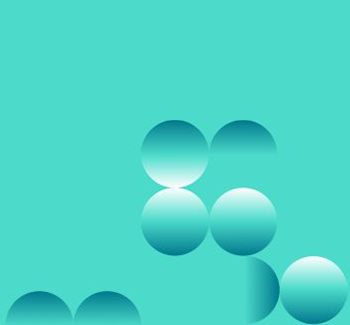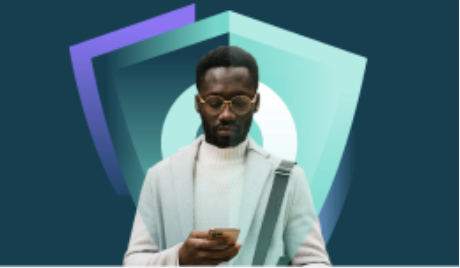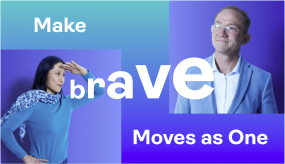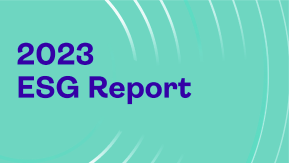L'expérience de l'eSigning, version digitale de la signature manuscrite
Les entreprises évoluent plus vite que jamais et un nouvel engouement pour la numérisation et les solutions à distance accélère encore ce rythme. L’e-Signing vient ainsi remplacer la signature manuscrite, démontrant une réelle transformation dans plusieurs secteurs. Offrir une expérience client de qualité supérieure à vos prospects et à vos clients est toujours plus important, à mesure que les entreprises se font concurrence dans l'arène numérique et que les attentes des clients évoluent.
La possibilité de signer électroniquement des documents à l'aide de plateformes de signature électronique, comme OneSpan Sign, est le moyen le plus rapide et le plus sûr de faire signer vos documents à tout moment, en tout lieu et sur n’importe quel appareil. Le logiciel de signature électronique est un élément essentiel pour créer cette expérience client supérieure.
Les signataires reçoivent un courriel les invitant à se rendre sur la plateforme pour signer des documents sous forme électronique. Il n'y a pas de courbe d'apprentissage, ni d'applications ou d'extensions à télécharger. Le signataire peut simplement ouvrir les documents, lire l'accord et cliquer pour signer depuis son ordinateur de bureau, sa tablette ou son téléphone mobile.
Une fois que vos signataires ont apposé leurs signatures électroniques, chaque partie peut accéder à une copie des documents ainsi qu'à une piste d'audit détaillée.
Avec une signature numérique, vous pouvez suivre le rythme des affaires numériques, offrir une expérience sécurisée, automatiser et rationaliser les processus papier existants.
Comment eSigner un document : les étapes
Suivez le tutoriel vidéo ci-dessous pour apprendre à utiliser l'application mobile de signature électronique OneSpan Sign pour préparer et envoyer en toute sécurité des documents pour une demande de signature en déplacement. Voyez comme il est facile de préparer un document pour la signature !
- 1. Pour commencer, connectez-vous à votre compte OneSpan Sign.
- 2. Appuyez sur Créer une nouvelle transaction et saisissez un nom évoquateur pour votre transaction.
- 3. Vous avez la possibilité de télécharger votre document à partir de services de stockage en nuage populaires, tels que Google Drive, DropBox, OneDrive, ou d'utiliser un document parmi vos modèles ou issu de votre bibliothèque.
- 4. Il est maintenant temps d'ajouter des signataires au document, y compris vous-même. Ajoutez-les en renseignant leur prénom, leur nom et leur adresse électronique dans le document.
- 5. À ce stade, vous pouvez également appliquer des contrôles d'authentification à votre document en utilisant des facteurs d'authentification tels que les codes d'accès uniques par SMS ou les questions-réponses.
- 6. Si votre équipe signe des documents sur le terrain ou en personne, cochez l'option Activer la signature en personne. Cela vous permettra de recueillir des signatures en temps réel lors de scénarios en face à face.
- 7. Une fois les signataires ajoutés, il faut alors ajouter des blocs de signature au document. Faites glisser le champ de signature vers les zones appropriées dans votre document.
- 8. Si vous devez capturer des données dans votre document, des champs de formulaire tels que case à cocher, liste, zone de texte à ajouter et bouton radio sont également disponibles.
- 9. Le document est maintenant prêt à être signé ! Appuyez sur Envoyer !
Pour apprendre comment signer électroniquement un document, passez au tutoriel qui correspond le mieux à la façon dont vos signataires accéderont à la solution de signature électronique :
- Comment signer électroniquement un document à partir d'un appareil mobile
- Expérience de signature électronique de OneSpan Sign
- Comment signer électroniquement un document à partir d'un courriel
Flux de travail de la signature électronique étape par étape
Étape 1 : Accès
La première étape de tout processus de signature électronique consiste à fournir le(s) document(s) à signer et à donner accès à la cérémonie de signature à vos signataires. Une méthode d'accès typique consiste à transmettre l'invitation à signer par message électronique. Le signataire reçoit alors un courriel contenant un lien vers la plate-forme de signature électronique, où le reste du processus de signature pourra se dérouler.
Cependant, il existe d'autres moyens de livraison et d'accès. La méthode la plus avantageuse pour votre organisation dépendra probablement du fait de vouloir recourir à un processus de signature à distance ou en personne. Pour les scénarios de signature en personne, un employé ou un représentant de l'entreprise utilise généralement un portail d'application d'entreprise ou un tableau de bord sur un appareil de l'entreprise, tel qu'un iPad ou une tablette. Le représentant peut ensuite guider le signataire dans la suite du processus.
Les processus à distance suivants peuvent également être utilisés :
- Portails web
- Applications mobiles
- Liens intégrés dans des applications tierces
- Codes QR ou URL raccourcis
- ... et bien d'autres
Étape 2 : Identification et authentification de l'utilisateur
Lorsque vous remettez un document pour signature, il est important que seule la personne concernée appose sa signature. Ceci est doublement important dans les cas d'utilisation à distance où il n'y a pas d'interaction face à face entre l'organisation et le signataire. Par conséquent, votre flux de travail de signature électronique doit inclure une étape d'authentification pour garantir que vos signataires sont bien ceux qu'ils prétendent être.
Les méthodes d'authentification utilisées dans votre workflow varient selon que le signataire est un client connu ou inconnu de l'organisation. Si le signataire est connu de l'organisation, il y aura déjà un enregistrement de son identité et de ses références dans le dossier. L'authentification d'un signataire connu consiste alors à comparer les informations d'identification présentées lors de la cérémonie de signature avec les informations déjà enregistrées. En fonction des moyens d'accès à la cérémonie, il se peut même qu'une authentification supplémentaire ne soit pas nécessaire.
Authentifier les clients existants avec ces méthodes :
- Des identifiants de connexion
- Une authentification par e-mail
- Des questions et réponses
- La vérification d'identité et l'authentification (KBA)
- Une authentification par message texte (SMS)
- Des certificats numériques et cartes à puce
Un client inconnu doit être authentifié et, pour ce faire, il faut recourir à des solutions telles que la comparaison de visages, les codes de passe à usage unique ou la vérification d'identité. L'objectif est de garantir l'authenticité des titres et de faire correspondre la personne vivante aux documents d'identité
Étape 3 : Présenter les documents
Lors de la troisième étape, le signataire a la possibilité de lire et d'examiner les documents à signer. Cela peut être fait dans OneSpan Sign sur le dispositif que le signataire préfère, y compris les ordinateurs Mac ou de bureau, les iPhones, les smartphones Android, les tablettes, les iPads, et plus encore.
Étape 4 : Formulaires et saisie des données
En fonction du cas d'utilisation, il peut y avoir des flux de travail de signature électronique qui exigent que le signataire fournissent certaines informations en plus de sa signature. L'administrateur de OneSpan Sign peut utiliser un outil de création de documents par glisser-déposer pour ajouter divers champs de données aux documents avant de les envoyer pour signature. Ici, le signataire peut fournir cette information.
Les options de capture de données comprennent :
- Les zones de texte
- Les cases à cocher
- Les champs personnalisés
- Les boutons radio
- Les listes déroulantes
- Les champs conditionnels
Étape 5 : Téléchargement et mise à jour des documents
Certains flux de travail peuvent également exiger que le signataire télécharge des documents justificatifs et des pièces jointes dans le cadre du processus de signature. Cette situation est courante dans les cas de contrats d’assurance par exemple, où les agents de terrain de l'assureur ont souvent leurs propres documents, comme un permis de conduire, à ajouter au dossier de demande.
Étape 6 : Signature
L'étape la plus simple du processus de signature électronique est sans doute la signature elle-même. Les utilisateurs peuvent utiliser leur méthode préférée pour signer et consentir aux termes de l'accord. Plusieurs types de méthodes de signature sont disponibles via OneSpan Sign:
- Cliquer pour signer
- Cliquer pour initier
- Accepter seulement
- Saisie de signatures manuscrites numérisées
- Signature par carte à puce
Étape 7 : Livraison du document
La dernière étape du flux de travail consiste à apposer des scellés inviolables sur le document et à le remettre au signataire suivant ou à le renvoyer à l'organisation pour stockage et archivage. En fonction du cas d'utilisation, il peut être judicieux de proposer des copies électroniques sous la forme d'un fichier PDF ou des copies imprimées des documents signés. Les pistes d'audit, en plus du document signé, peuvent également être stockées et archivées.
Légalité de l'eSignature
Les signatures électroniques sont légales dans plus de 60 pays et dans de nombreux cas elles ont la même force et la même légitimité qu'une signature à l'encre humide. Qu'il s'agisse de l'Electronic Signatures in Global and National Commerce Act (ESIGN Act) et de l'UETA aux États-Unis ou de l'eIDAS dans l'Union européenne, chaque pays dispose de sa propre législation détaillant les réglementations relatives à la signature électronique. Bien que les spécificités varient d'un pays à l'autre, nous considérons généralement trois formes reconnues de signature électronique :
- Signature électronique simple : Une signature simple est un terme général pour désigner tout type de signature électronique qui n'est pas une signature avancée ou qualifiée.
- Signature électronique avancée : Une signature électronique avancée (AES) comprend des normes d'authentification et de sécurité déterminées par la réglementation locale. Il s'agit de la forme la plus courante de signature électronique.
- Signature électronique qualifiée : Une signature électronique qualifiée (QES) comprend les mêmes normes de sécurité que la signature électronique avancée, avec des exigences supplémentaires. En général, la signature électronique qualifiée devra également être validée par une autorité de certification tierce. Ce niveau de signature est généralement réservé aux accords les plus complexes et les plus conséquents.
Pour en savoir plus sur la légalité des signatures électroniques dans votre pays, consultez notre Guide de légalité des signatures électroniques.
OneSpan facilite la signature
- Sûr et fiable : Grâce à un large éventail d'options d'authentification et de vérification de l'identité numérique et à un outil de signature reposant sur une technologie de signature numérique d’un niveau de sécurité militaire, vous pouvez vous assurer que vos signataires sont bien ceux qu'ils prétendent être avant qu'ils n'obtiennent l'autorisation de signer le document.
- Commencez à signer dès aujourd'hui : Téléchargez l'application mobile OneSpan Sign, disponible sur l'Apple App Store et le Google Play Store, et commencez à signer en quelques minutes.
- Compatibilité des documents : OneSpan Sign prend en charge le téléchargement de nombreux formats de fichiers, notamment : .doc, .pdf, .odt et .txt. De plus, grâce au pilote d'impression OneSpan Sign, vous pouvez envoyer des transactions à OneSpan Sign depuis n'importe quelle application Windows. Qu'il s'agisse de documents Microsoft Word, Excel, Google Docs ou de documents PDF, vous pouvez directement et facilement envoyer les transactions pour signature.
- Comment, où et quand signer : Signez sur n'importe quel appareil, n'importe où, n'importe quand, y compris en ligne ou hors ligne. Vous pouvez notamment créer une signature en ligne tracée à la main ou télécharger une image de votre signature.
- Options de connexion robustes : Grâce à nos SDK et à notre API ouverte, connectez OneSpan Sign aux applications que vous utilisez tous les jours comme Salesforce, Pega, Guidewire et Laserfiche.
- Tarification flexible : Choisissez le plan professionnel pour les processus initiés par les utilisateurs ou le plan d'entreprise pour les processus générés par le système.